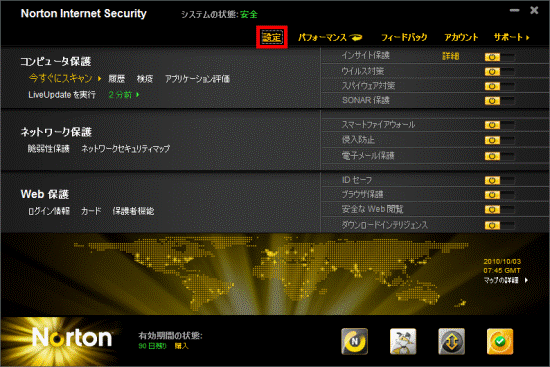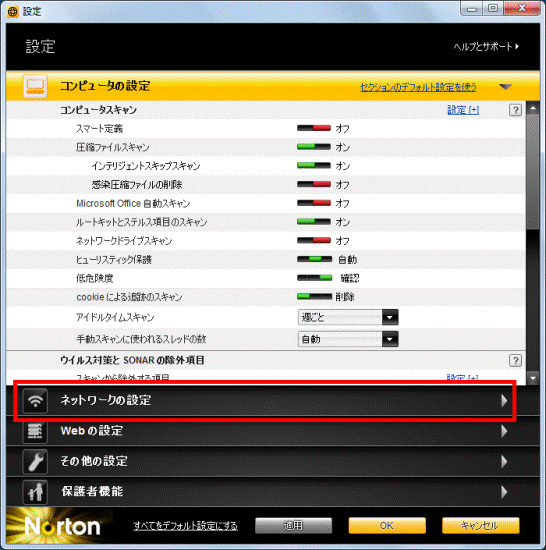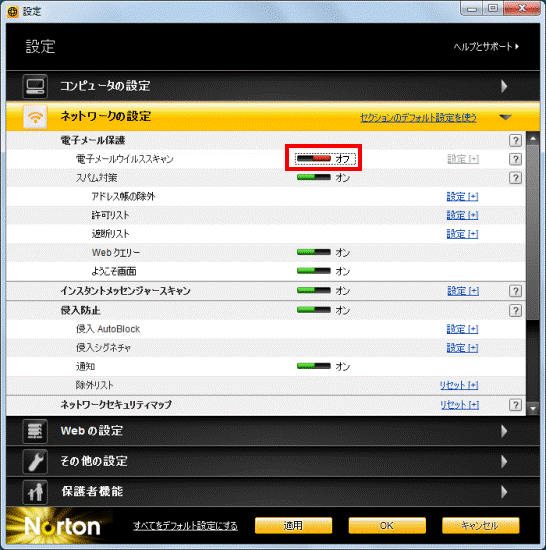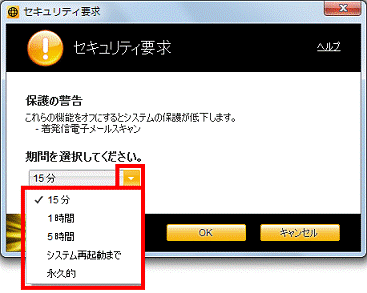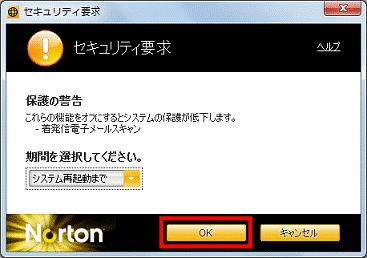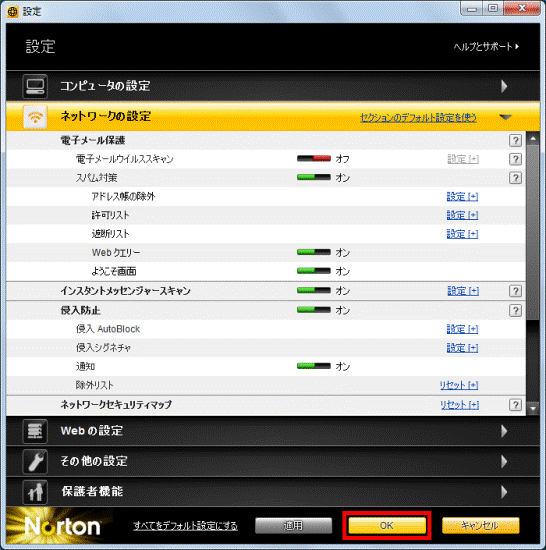Q&Aナンバー【7208-9160】更新日:2012年5月15日
印刷する
このページをブックマークする(ログイン中のみ利用可)
[Norton Internet Security 2011] 電子メールスキャンをオフにする方法を教えてください。
対象機種とOS
(全て表示表示を省略)
| 対象機種 |
2011年冬モデルLIFEBOOK AH30/E、他・・・
|
- 2011年冬モデル LIFEBOOK AH30/E
- 2011年夏モデル ESPRIMO すべて
- 2011年夏モデル LIFEBOOK すべて
- 2011年春モデル ESPRIMO すべて
- 2011年春モデル LIFEBOOK AH30/C
- 2011年春モデル LIFEBOOK AH30/CN
- 2011年春モデル LIFEBOOK AH42/C
- 2011年春モデル LIFEBOOK AH52/C
- 2011年春モデル LIFEBOOK AH52/CT
- 2011年春モデル LIFEBOOK AH53/C
- 2011年春モデル LIFEBOOK AH53/CN
- 2011年春モデル LIFEBOOK AH55/C
- 2011年春モデル LIFEBOOK AH55/CNT
- 2011年春モデル LIFEBOOK AH56/C
- 2011年春モデル LIFEBOOK AH56/CN
- 2011年春モデル LIFEBOOK AH58/CM
- 2011年春モデル LIFEBOOK AH58/CNM
- 2011年春モデル LIFEBOOK AH77/C
- 2011年春モデル LIFEBOOK AH77/CN
- 2011年春モデル LIFEBOOK LH52/C
- 2011年春モデル LIFEBOOK MH30/C
- 2011年春モデル LIFEBOOK NH77/CD
- 2011年春モデル LIFEBOOK PH50/C
- 2011年春モデル LIFEBOOK PH74/C
- 2011年春モデル LIFEBOOK PH74/CN
- 2011年春モデル LIFEBOOK PH75/CN
- 2011年春モデル LIFEBOOK SH52/C
- 2011年春モデル LIFEBOOK SH53/C
- 2011年春モデル LIFEBOOK SH53/CN
- 2011年春モデル LIFEBOOK SH55/C
- 2011年春モデル LIFEBOOK SH76/C
- 2011年春モデル LIFEBOOK SH76/CN
- 2010年冬モデル ESPRIMO すべて
- 2010年冬モデル LIFEBOOK AH500/1B
- 2010年冬モデル LIFEBOOK AH520/1B
- 2010年冬モデル LIFEBOOK AH520/2B
- 2010年冬モデル LIFEBOOK AH520/BN
- 2010年冬モデル LIFEBOOK AH530/1B
- 2010年冬モデル LIFEBOOK AH530/2B
- 2010年冬モデル LIFEBOOK AH530/3B
- 2010年冬モデル LIFEBOOK AH550/3B
- 2010年冬モデル LIFEBOOK AH550/3BC
- 2010年冬モデル LIFEBOOK AH550/3BH
- 2010年冬モデル LIFEBOOK AH550/3BT
- 2010年冬モデル LIFEBOOK AH550/5B
- 2010年冬モデル LIFEBOOK AH550/BN
- 2010年冬モデル LIFEBOOK AH550/BNT
- 2010年冬モデル LIFEBOOK AH570/5BM
- 2010年冬モデル LIFEBOOK AH570/BNM
- 2010年冬モデル LIFEBOOK AH700/5B
- 2010年冬モデル LIFEBOOK AH700/BN
- 2010年冬モデル LIFEBOOK AH720/5BM
- 2010年冬モデル LIFEBOOK LH520/3B
- 2010年冬モデル LIFEBOOK LH700/3B
- 2010年冬モデル LIFEBOOK NH900/5BD
- 2010年冬モデル LIFEBOOK NH900/BND
- 2010年冬モデル LIFEBOOK PH770/3B
- 2010年冬モデル LIFEBOOK PH770/BN
- 2010年冬モデル LIFEBOOK SH560/2B
- 2010年冬モデル LIFEBOOK SH560/5B
- 2010年冬モデル LIFEBOOK SH560/BN
- 2010年冬モデル LIFEBOOK SH760/5B
- 2010年冬モデル LIFEBOOK SH760/BN
- 2010年冬モデル LIFEBOOK SH560/3B (FMVS563BB, FMVS563BBZ, FMVS563BDB, FMVS563BW)
|
| 対象OS |
- Windows 7 Home Premium (64-bit)
- Windows 7 Professional (64-bit)
- Windows 7 Home Premium
- Windows 7 Starter
- Windows 7 Professional
|
- Windows 7 Home Premium (64-bit)
- Windows 7 Professional (64-bit)
- Windows 7 Home Premium
- Windows 7 Starter
- Windows 7 Professional
|
 質問
質問
Norton Internet Security 2011で、発信電子メールスキャンと着信メールスキャンをオフにする方法を教えてください。
 回答
回答
このQ&Aは役に立ちましたか?(今後の改善の参考とさせていただきます。)
 質問
質問 回答
回答